Как перевести деньги на карту бесплатно, если есть только номер телефона: проверяем новую схему
Фото: Myfin.byФото: Myfin.by
26056
- Банки
Переводить деньги с карты на карту – обычная процедура. Но если вы делаете это часто, то в месяц накапливается приличная сумма комиссий, которую можно было бы потратить на кофе или другие мелкие радости. В августе Альфа-Банк разрешил делать переводы на счета своих клиентов по номеру телефона. Проверили, как это работает.
Сразу отметим, что сама схема – это довольно давний лайфхак по экономии на пополнении карты или переводе денег на другую карту. В общем виде она выглядела так: платежи в ЕРИП-Финансовые услуги-Банки-название банка-номер счета IBAN. Теперь в переводах на карты и счета в Альфа-Банк каждый раз искать 13-значный номер IBAN не обязательно. Вместо него можно ввести номер телефона человека, которому вы делаете перевод или пополнить свою карту/счет.
Но тут нужно помнить существенный момент. Деньги переводятся на тот счет, который клиент Альфа-Банка выбрал как основной.
Пробуем сделать перевод на карту Альфа-Банка с карточки другого банка, используя только номер телефона. В ЕРИП, как указывалось выше, выбираем следующий путь: Финансовые услуги-Банки, НКФО-Альфа-Банк-Пополнение счета
Затем на месте номера счета вводим номер телефона в международном формате.
Теперь останется только указать нужную сумму и подтвердить перевод. Деньги появляются на карте меньше минуты спустя. Никаких комиссий и дополнительных платежей с перевода не взимается.
Как нам рассказали в Альфа-Банке, есть еще одна особенность перевода. Если в качестве основного в InSync выбран валютный счёт, то перевод поступит на счёт в белорусских рублях.
Эту же операцию по переводу можно проводить в банкоматах, инфокиосках и других платежных сервисах. Все что нужно запомнить – номер телефона получателя денег.
Стоит отметить, что ранее эта фишка была доступна в InSync – можно было делать переводы на карты Альфа-Банка между клиентами по номеру телефона. Теперь, как видим, удобный функционал вышел за пределы приложения банка и любой белорус может пополнять счета и карточки Альфа-Банка по номеру телефона.
Для пополнения счетов и перевода средств на карты Альфа-Банка не надо запоминать монструозные 13-значные коды IBAN, достаточно знать номер телефона получателя. Сервис работает практически мгновенно – деньги приходят на карту меньше чем за минуту. При этом не взимается никаких дополнительных комиссий и платежей, даже если вы обслуживаетесь не в Альфа-Банке – перевод бесплатный.
К слову, Альфа-Банк постоянно расширяет функционал приложения InSync и пакетов обслуживания для (не)клиентов банка. Об этом мы рассказывали ранее.
*Это партнерский материал, созданный при поддержке Альфа-Банка. УНП 101541947
Еще больше новостей – в нашем Telegram-канале
Подписаться на канал
Поделитесь своей новостью или «денежной» историей через @myfinby_bot
Оцените статью:
Как перевести деньги с телефона на телефон
Неожиданно закончились средства на мобильном счете? Операторы предупреждают своих абонентов о необходимости пополнения заранее, но многие из нас хотя бы раз в жизни забывали сделать это вовремя.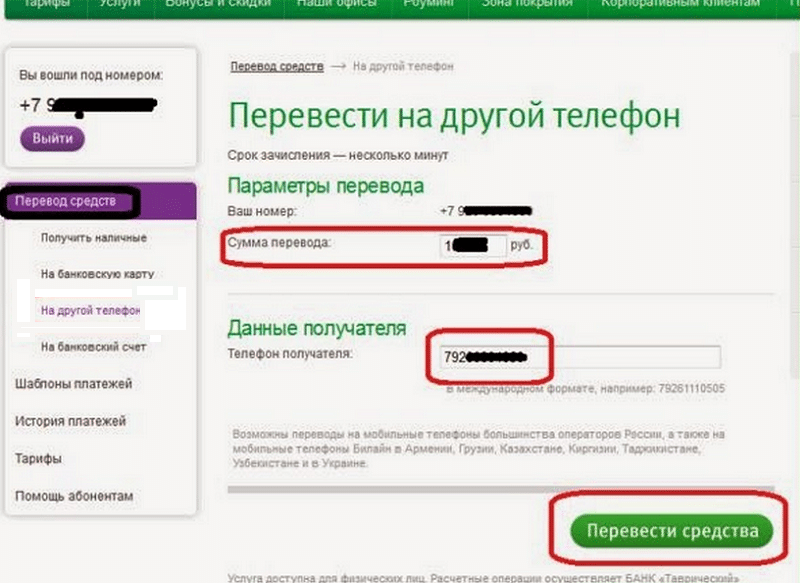 Если средств на карте не хватает, а позвонить или воспользоваться мобильным интернетом нужно прямо сейчас, попробуйте перевести деньги с телефона на телефон. Прочитав эту статью, вы узнаете, как происходят такие транзакции.
Если средств на карте не хватает, а позвонить или воспользоваться мобильным интернетом нужно прямо сейчас, попробуйте перевести деньги с телефона на телефон. Прочитав эту статью, вы узнаете, как происходят такие транзакции.
Какие существуют способы перевода денег с одного телефона на другой
Обмен средствами между абонентами производится регулярно, но чаще всего мы пользуемся стандартными способами пополнения. Перечислим основные из них:
- терминал или интернет-банкинг;
- приобретение карты пополнения счета своего оператора в торговой точке;
- платежные сервисы. К примеру, на сайте или в приложении Portmone можно пополнить баланс онлайн с банковской карты с минимальными затратами времени. «Портмоне» гарантирует максимально выгодные условия и безопасность ваших средств.
Вы можете выбрать любой из способов. Но иногда случаются ситуации, когда невозможно воспользоваться ни одним из перечисленных методов. В таких случаях можно обратиться к родным или знакомым с просьбой перекинуть деньги с телефона на телефон.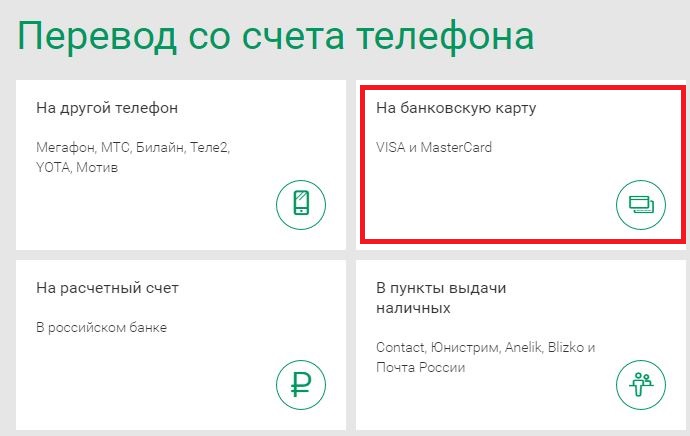 У каждого оператора мобильной связи есть свой алгоритм проведения таких транзакций.
У каждого оператора мобильной связи есть свой алгоритм проведения таких транзакций.
Как перекинуть деньги с телефона на телефон: «Киевстар»
Чтобы попросить другого пользователя пополнить ваш счет, нужно набрать *132*380ХХХХХХХХХ#, где 380ХХХХХХХХХ — номер вашего знакомого, который выполнит транзакцию, и нажать на кнопку вызова.
Если вам нужно скинуть деньги с телефона на телефон для пополнения счета мобильного оператора «Киевстар», наберите *124*NNN*380ХХХХХХХХХ#, где:
- *124* — стандартный код для этой транзакции;
- NNN — сумма перевода;
- 380ХХХХХХХХХ — номер телефона получателя денег.
Нажмите на клавишу вызова. На ваш номер придет SMS с кодом *125#. Его нужно набрать для подтверждения транзакции. Если сумма пополнения составляет менее 21 гривны, подтверждение не нужно. После успешного завершения операции оба абонента получают уведомления от оператора.
Как пополнить счет с телефона на телефон: Vodafone
Чтобы перекинуть деньги с телефона на телефон, клиенты мобильного оператора «Водафон» могут отправить на номер 150 SMS c текстом «380ХХХХХХХХХ*сумма».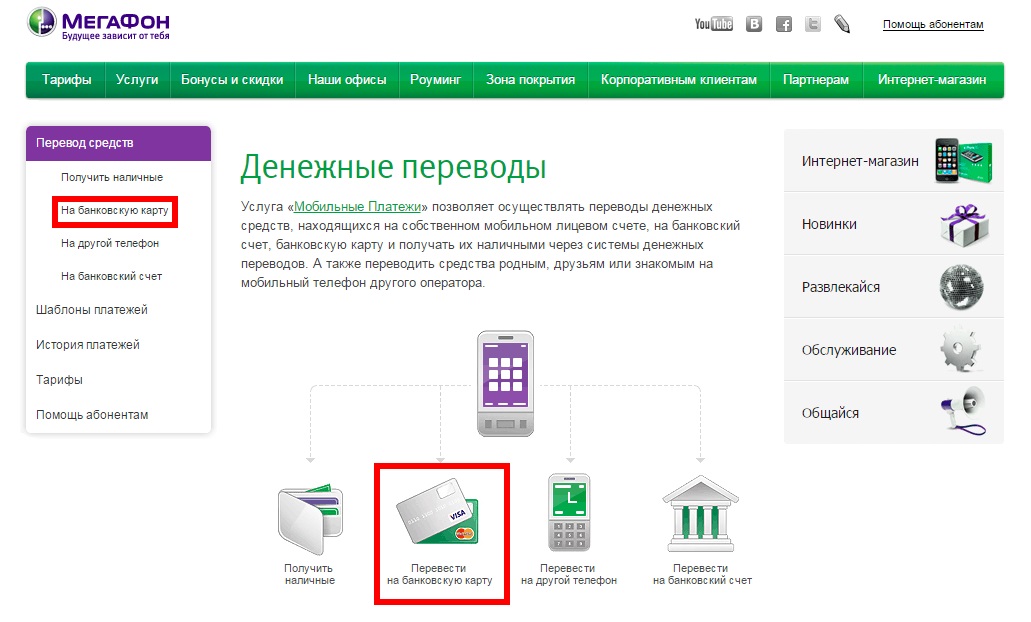 380ХХХХХХХХХ — номер получателя денег.
380ХХХХХХХХХ — номер получателя денег.
Альтернативный способ — пополнение при помощи USSD-запроса. Введите на клавиатуре *150*XXXXXXXXXX*YYY#, где:
- *150* — специальный код для этой операции;
- XXXXXXXXXX — номер телефона человека, которому вы пополняете баланс;
- YYY — сумма.
Нажмите на клавишу вызова. Оператор пришлет вам сообщение с уникальным кодом. Его нужно ввести в таком формате: *150*код подтверждения платежа#. Снова нажмите на кнопку вызова, и средства поступят на счет.
Как скинуть деньги с телефона на телефон: lifecell
Абоненты lifecell могут сбросить обращение с просьбой пополнить баланс SIM-карты. Отправьте на номер 124 SMS с комбинацией: SOS[пробел]380X3XXXXXXX, где 380X3XXXXXXX — номер абонента, к которому вы обращаетесь за помощью.
Чтобы переслать деньги с телефона на телефон «Лайфселл», наберите запрос *111*380ХХХХХХХХХ*ХХХ#, где:
- *111* — код операции;
- ХХХ — сумма;
- 380ХХХХХХХХХ — номер человека, которому вы передаете средства.

Нажмите на клавишу вызова, после чего оператор пришлет SMS с запросом на подтверждение вашего решения закинуть деньги другому абоненту. Нужно лишь ответить «Да».
Какая комиссия взимается при переводе с телефона на телефон
Вне зависимости от того, абонентом какого оператора мобильной связи вы являетесь, платить за отправление обращения с просьбой перебросить деньги не придется: это бесплатная услуга.
Стоимость одного осуществленного перевода у операторов Kyivstar, Vodafone и lifecell одинаковая и составляет 3 грн. Однако существуют дополнительные условия и ограничения, о которых мы расскажем ниже.
Ограничения при переводе средств с одного телефона на другой
Kyivstar:
- сумма перевода — от 1 до 1000 гривен;
- возможное количество запросов — не более 2 в течение суток с территории Украины, до 50 в месяц — в роуминге.
Vodafone:
- сумма перевода — от 1 до 100 гривен;
- количество транзакций в течение суток — не более 20;
- на балансе после отправления денег должно оставаться не менее 1 гривны.

Lifecell:
- сумма перевода — от 1 до 500 гривен;
- количество транзакций в течение суток — не более 3.
Воспользуйтесь одним из вышеуказанных способов, учитывайте лимиты оператора, и тогда перевод средств не займет много времени.
Если у вас остались вопросы, позвоните на горячую линию вашего оператора. Если же на вашей банковской карте есть достаточная сумма — пополняйте баланс быстро и без усилий при помощи сервиса «Портмоне».
Пополнить мобильный телефон
Отправляйте и получайте деньги с помощью Apple Cash
Используйте Apple Cash, чтобы отправлять и получать деньги с людьми, которых вы знаете.
Если вы впервые используете Apple Cash для отправки, получения или запроса денег, узнайте, что вам нужно для начала.
Как отправить деньги в приложении «Сообщения» с помощью Apple Cash
Когда вы отправляете деньги с помощью Apple Cash, ваш баланс Apple Cash используется для оплаты по умолчанию. Если вместо этого вы хотите использовать дебетовую карту в Кошельке, вы можете отправить деньги прямо со своей дебетовой карты.
Если вместо этого вы хотите использовать дебетовую карту в Кошельке, вы можете отправить деньги прямо со своей дебетовой карты.
На вашем iPhone или iPad
- Откройте приложение «Сообщения», затем начните новый разговор или коснитесь существующего.
- Нажмите кнопку Apple Cash . Если вы не видите кнопку Apple Cash, сначала нажмите .
- Введите сумму, которую вы хотите отправить.
- Нажмите «Отправить», затем нажмите кнопку «Отправить», чтобы просмотреть или отменить платеж.
- Подтвердите платеж с помощью Face ID, Touch ID или пароля.
Если человек, которому вы отправили деньги, еще не принял деньги, вы можете отменить платеж.
Ответить на запрос денег на iPhone или iPad
- Откройте запрос в приложении «Сообщения», затем нажмите «Оплатить» в сообщении.
- Проверьте сумму для отправки. Нажмите «Отправить», чтобы продолжить, или измените сумму.
- Подтвердите с помощью Face ID, Touch ID или пароля и отправьте платеж.

Чтобы отклонить запрос на получение денег, вы можете просто проигнорировать сообщение. Вы также можете отклонить запрос в Wallet.
На Apple Watch
- Откройте приложение «Сообщения», затем коснитесь существующего разговора.
- Нажмите кнопку App Store, затем нажмите кнопку Apple Cash.
- Коснитесь знака «минус» или «плюс», чтобы изменить сумму. Вы также можете использовать цифровую корону.
- Нажмите «Отправить», затем проверьте или отмените платеж.
- Дважды щелкните боковую кнопку, чтобы отправить платеж.
Ответить на запрос денег на Apple Watch
- Откройте запрос в приложении «Сообщения», затем нажмите «Оплатить» в сообщении.
- Проверьте сумму для отправки. Нажмите «Отправить», чтобы продолжить, или используйте цифровую корону, чтобы изменить сумму.
- Дважды щелкните боковую кнопку, чтобы подтвердить и отправить платеж.
Как отправить деньги в приложении Wallet с помощью Apple Cash
- На iPhone откройте приложение Wallet.
 Затем коснитесь карты Apple Cash.
Затем коснитесь карты Apple Cash. - Коснитесь «Отправить» или «Запросить», затем выберите или добавьте человека, которому хотите отправить деньги.
- Нажмите «Далее», затем введите сумму, которую хотите отправить.
- Нажмите «Отправить», затем нажмите кнопку «Отправить», чтобы просмотреть или отменить платеж.
- Подтвердите платеж с помощью Face ID, Touch ID или пароля.
Если человек, которому вы отправили деньги, еще не принял деньги, вы можете отменить платеж.
Спросите Siri
На iPhone или Apple Watch скажите «Привет, Siri», а затем скажите, например, «Отправьте Джейн 25 долларов с помощью Apple Cash». Затем нажмите «Отправить».
Используйте дебетовую карту для отправки денег
По умолчанию ваш баланс Apple Cash используется для отправки денег. Если на вашем балансе Apple Cash недостаточно денег для отправки платежа, вы можете оплатить остаток с помощью дебетовой карты в Wallet. Вы можете увидеть, какая карта используется на экране подтверждения.
Вы можете увидеть, какая карта используется на экране подтверждения.
Узнайте, как добавить дебетовую карту в Wallet, если она еще не добавлена.
Изменить способ оплаты
Чтобы изменить дебетовую карту, используемую для отправки денег, нажмите на стрелку . Затем выберите карту, которую вы хотите использовать, и убедитесь, что для этой карты выбран правильный платежный адрес.
Вы также можете отказаться от использования баланса Apple Cash, отключив Apple Cash в разделе «Способ оплаты».
Как отправить запрос на оплату
Когда вы отправляете кому-то запрос на оплату с помощью Apple Cash, они могут изменить или подтвердить сумму, которую они хотят отправить.
На вашем iPhone или iPad
- Откройте беседу в приложении «Сообщения» или начните новую беседу.
- Нажмите кнопку Apple Cash . Если вы не видите кнопку Apple Cash, сначала нажмите кнопку App Store.
- Введите сумму, затем нажмите «Запросить».

- Нажмите кнопку «Отправить», чтобы запросить платеж.
На Apple Watch
- Откройте приложение «Сообщения» и выберите беседу.
- Нажмите кнопку App Store , затем нажмите кнопку Apple Cash .
- Введите сумму, затем проведите пальцем по кнопке «Отправить», чтобы отобразить кнопку «Запрос».
- Коснитесь Запрос.
Из приложения Wallet
- На iPhone откройте приложение Wallet. Затем коснитесь карты Apple Cash.
- Нажмите «Отправить» или «Запросить», затем выберите или добавьте человека, у которого вы хотите запросить деньги.
- Нажмите «Далее».
- Введите сумму, затем нажмите «Запросить».
- Нажмите кнопку «Отправить», чтобы запросить платеж.
Как автоматически или вручную принимать платежи
При первом использовании Apple Cash у вас есть 7 дней, чтобы принять отправленные вам деньги. После того как вы примете положения и условия, платежи будут автоматически приниматься и добавляться на вашу карту Apple Cash. Вас могут попросить подтвердить вашу личность.
Вас могут попросить подтвердить вашу личность.
Когда кто-то отправляет вам деньги, они безопасно принимаются и хранятся в Apple Cash. Вы можете сразу же использовать деньги 1 , чтобы отправить кому-то, потратить с помощью Apple Pay или перевести деньги на свой банковский счет или подходящую дебетовую карту.
На вашем iPhone
- Откройте приложение Wallet, затем коснитесь карты Apple Cash.
- Коснитесь кнопки «Еще» , затем коснитесь «Сведения о карте».
- Нажмите «Автоматически принимать платежи» или «Принимать платежи вручную».
Если вы выберете Принимать платежи вручную, вы увидите Принять в сообщении, когда кто-то отправит вам деньги. У вас есть 7 дней, чтобы принять деньги.
Чтобы отклонить платеж, откройте приложение Wallet на iPhone, коснитесь карты Apple Cash и найдите платеж в разделе «Последние транзакции». Коснитесь платежа, коснитесь платежа еще раз, затем коснитесь «Отклонить платеж».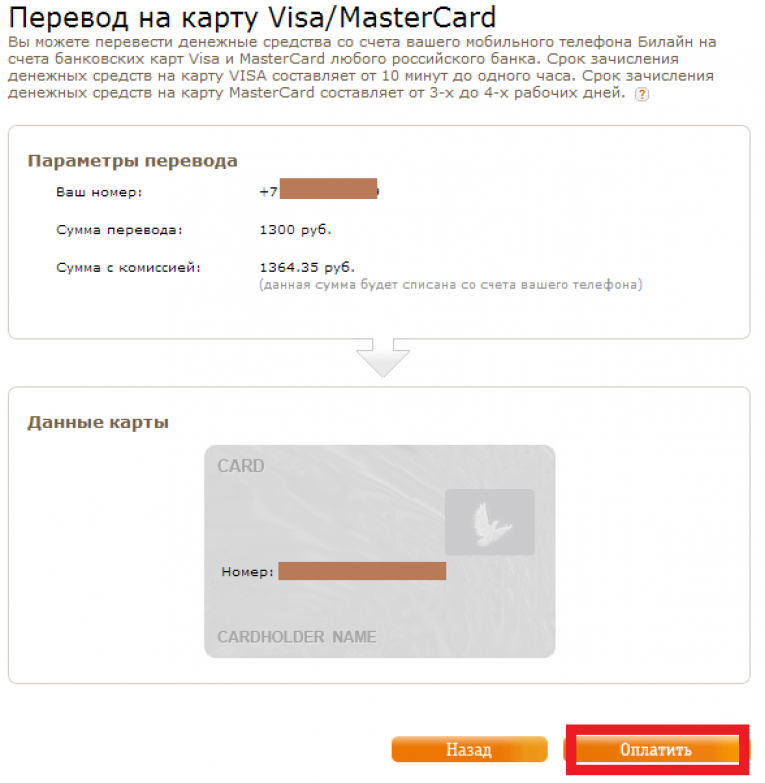
На вашем iPad
- Откройте приложение «Настройки».
- Прокрутите вниз и коснитесь Wallet & Apple Pay, затем коснитесь своей карты Apple Cash.
- Нажмите «Автоматически принимать платежи» или «Принимать платежи вручную».
На Apple Watch
- Откройте приложение Apple Watch на iPhone.
- Прокрутите вниз и коснитесь Wallet & Apple Pay, затем коснитесь своей карты Apple Cash.
- Нажмите «Автоматически принимать платежи» или «Принимать платежи вручную».
Когда вы изменяете настройку на одном из ваших устройств, она обновляет настройку на всех ваших устройствах.
Как отменить или оспорить платеж
- Откройте приложение «Сообщения», затем откройте беседу и коснитесь платежа.
- Ваша карта Apple Cash откроется в приложении Wallet. В разделе «Последние транзакции» коснитесь платежа, а затем снова коснитесь его.
- Нажмите «Отменить платеж».
Если вы не видите «Отменить платеж», это означает, что человек уже принял платеж.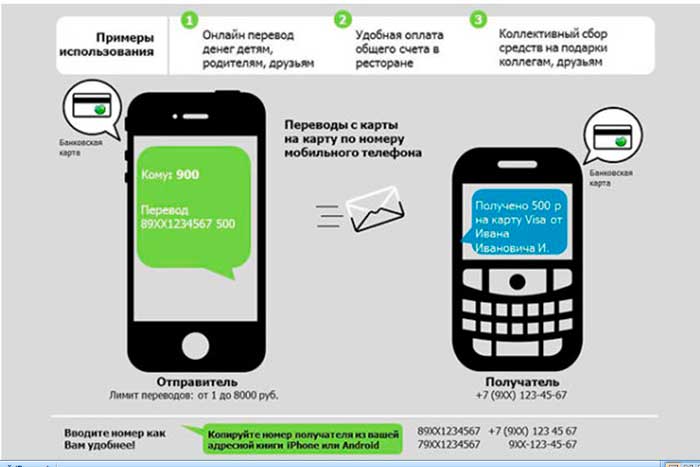
Возврат денег может занять 1-3 рабочих дня, в зависимости от вашего банка или эмитента карты.
Платежи Apple Cash от человека к человеку ничем не отличаются от любых других частных транзакций между двумя людьми, поэтому отправляйте и получайте деньги только с людьми, которых вы знаете. Если у вас есть вопросы или опасения по поводу транзакции, пожалуйста, свяжитесь с нами.
Что вам нужно
Подробнее
- Проверка безопасности аккаунта может потребовать дополнительного времени для поступления средств.
- Чтобы отправлять и получать деньги с помощью Apple Cash, вам должно быть не менее 18 лет, и вы должны быть резидентом США. Если вам еще не исполнилось 18 лет в США, организатор семейного доступа может настроить для вас Apple Cash как часть Apple Cash Family. После этого вы сможете отправлять и получать деньги с помощью Apple Cash. Услуги Apple Cash предоставляются банком Green Dot, членом FDIC.
 Узнайте больше об Условиях использования.
Узнайте больше об Условиях использования.
Дата публикации:
Перевод и оплата с помощью Wells Fargo Online®
Испытайте Wells Fargo Mobile
Узнайте, как наше мобильное приложение может упростить банковские операции, пока вы в пути
Загрузите приложение
Перевод денег и оплата счетов
Быстро и безопасно оплачивайте свои счета или счета другим людям без наличных или выписывания чека
Зарегистрироваться сейчас Войти
Перевод денег
Легко переводите деньги между своими счетами в Wells Fargo, а также между своими счетами в других финансовых учреждениях США.
Переводы
Оплата счетов
Используйте Bill Pay для отправки платежа компании или физическому лицу в США.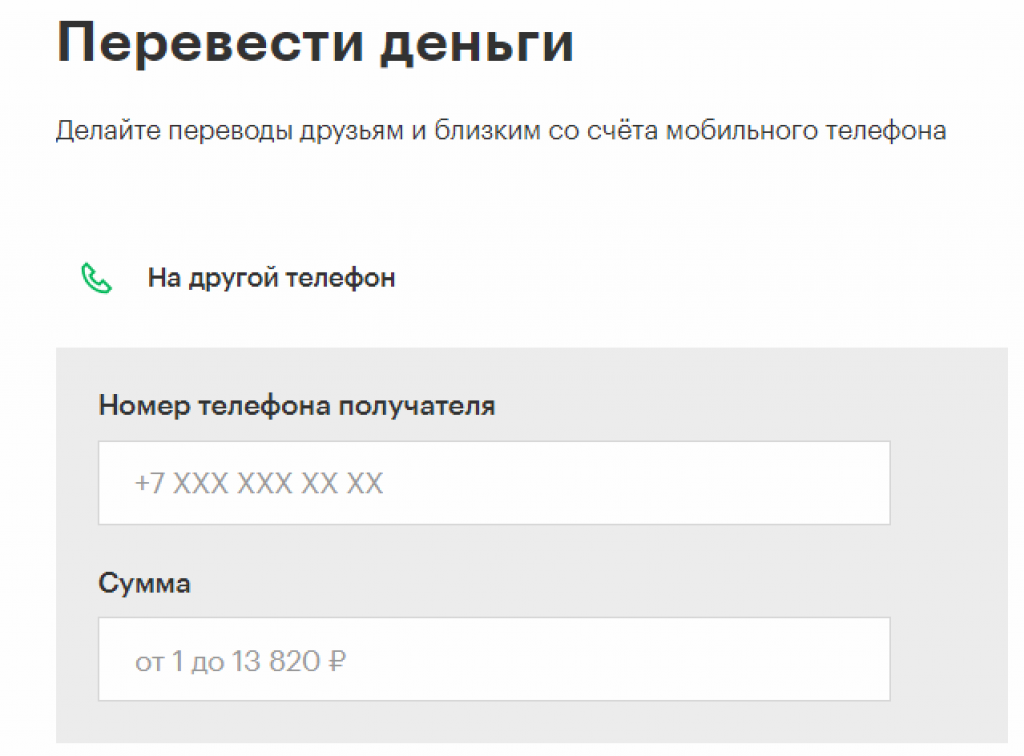
Bill Pay
Добавление карт в цифровой кошелек
Используйте его для быстрой оплаты в участвующих магазинах, в Интернете или в приложениях, а также для доступа к любому банкомату Wells Fargo. ,
Цифровой кошелек
Отправка и получение денег
Отправка и получение денег с Zelle ® . Используя адрес электронной почты или номер мобильного телефона в США, отправьте деньги за считанные минуты.
Целле ®
Денежные переводы
Переводите деньги на корпоративные и личные счета по всему миру. Настройка получателей, отправка проводов и просмотр истории.
Электронные переводы
Отправить деньги семье за границу
Используйте этот доступный и безопасный способ отправки денежных переводов семье и друзьям в 13 странах Латинской Америки и Азии.
ExpressSend ®
Дополнительные функции
- Управление учетными записями
- Финансовое планирование
- Мобильные функции
- Центр безопасности
Часто задаваемые вопросы
- Перевод средств
- Настроить оплату счета
- Отправляйте деньги с Zelle ®
- Отправить банковский перевод
Ресурсы
- com/tridion/schema/multi_column»>
Сравните сборы
- Гарантия оплаты счетов
- Zelle ® Приложение
- Приложение о электронных переводах
Действуют положения и условия. Настройка требуется для переводов в другие финансовые учреждения США, и проверка может занять 1–3 рабочих дня. Клиенты должны обращаться в свои другие финансовые учреждения США для получения информации о любых возможных комиссиях за перевод, взимаемых этими учреждениями. Могут применяться тарифы на сообщения и передачу данных оператора мобильной связи. Дополнительную информацию см. в Соглашении об онлайн-доступе Wells Fargo.
Применяются положения и условия. Для использования цифрового кошелька на вашем устройстве должна быть включена функция NFC (коммуникация ближнего поля) и должно быть доступно приложение кошелька. Могут применяться тарифы на сообщения и передачу данных вашего оператора мобильной связи.
Могут применяться тарифы на сообщения и передачу данных вашего оператора мобильной связи.
Доступ к цифровому кошельку доступен в банкоматах Wells Fargo для дебетовых карт Wells Fargo в поддерживаемых Wells Fargo цифровых кошельках. Доступность может зависеть от зоны покрытия вашего мобильного оператора. Могут применяться тарифы на сообщения и передачу данных вашего оператора мобильной связи. Для входа в некоторые банкоматы в безопасных местах может потребоваться физическая карта.
Требуется регистрация в Zelle ® через Wells Fargo Online ® или Wells Fargo Business Online ® . Принять условия. Для использования Zelle ® требуется текущий или сберегательный счет в США. Транзакции между зарегистрированными пользователями обычно происходят в течение нескольких минут. В целях вашей безопасности Zelle ® следует использовать только для отправки денег друзьям, родственникам или другим лицам, которым вы доверяете. Ни Wells Fargo, ни Zelle ® не предлагают программы защиты авторизованных платежей, совершенных с помощью Zelle 9.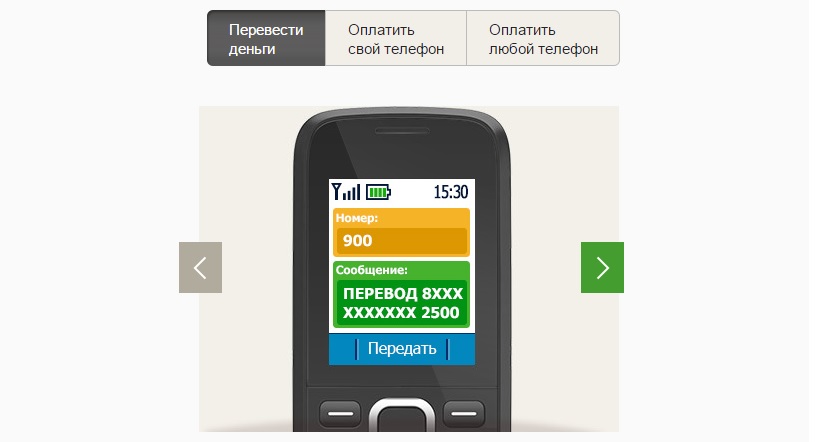 0165 ® . Функция запроса в Zelle ® доступна только через Wells Fargo с использованием смартфона. Запросы на оплату лицам, еще не зарегистрированным в Zelle ® , необходимо отправлять на адрес электронной почты. Чтобы отправлять или получать деньги с помощью малого бизнеса, обе стороны должны быть зарегистрированы в Zelle ® непосредственно через онлайн-банк или мобильный банк своего финансового учреждения. Для получения дополнительной информации см. приложение Zelle ® к соглашению об онлайн-доступе к Wells Fargo. Могут применяться тарифы на сообщения и передачу данных вашего оператора мобильной связи. Плата за учетную запись (например, ежемесячное обслуживание, овердрафт) может применяться к учетной записи (счетам) Wells Fargo, с которой вы используете Zelle 9.0165 ® .
0165 ® . Функция запроса в Zelle ® доступна только через Wells Fargo с использованием смартфона. Запросы на оплату лицам, еще не зарегистрированным в Zelle ® , необходимо отправлять на адрес электронной почты. Чтобы отправлять или получать деньги с помощью малого бизнеса, обе стороны должны быть зарегистрированы в Zelle ® непосредственно через онлайн-банк или мобильный банк своего финансового учреждения. Для получения дополнительной информации см. приложение Zelle ® к соглашению об онлайн-доступе к Wells Fargo. Могут применяться тарифы на сообщения и передачу данных вашего оператора мобильной связи. Плата за учетную запись (например, ежемесячное обслуживание, овердрафт) может применяться к учетной записи (счетам) Wells Fargo, с которой вы используете Zelle 9.0165 ® .
Требуется регистрация в Wells Fargo Online ® Wires, применяются положения и условия. Применяются применимые сборы за исходящие или входящие банковские переводы, если они не отменены условиями вашей учетной записи.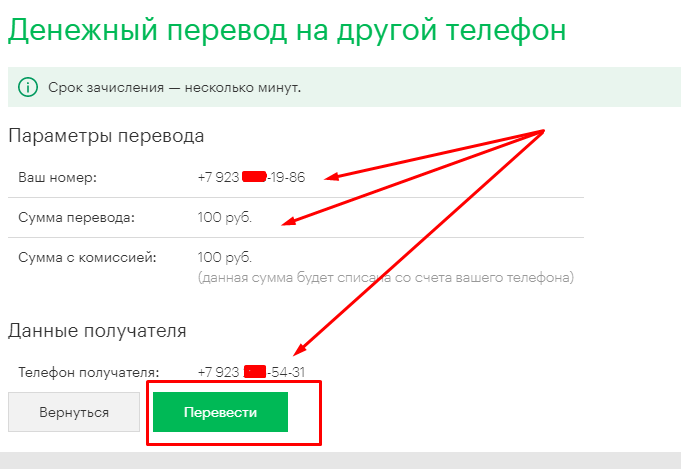
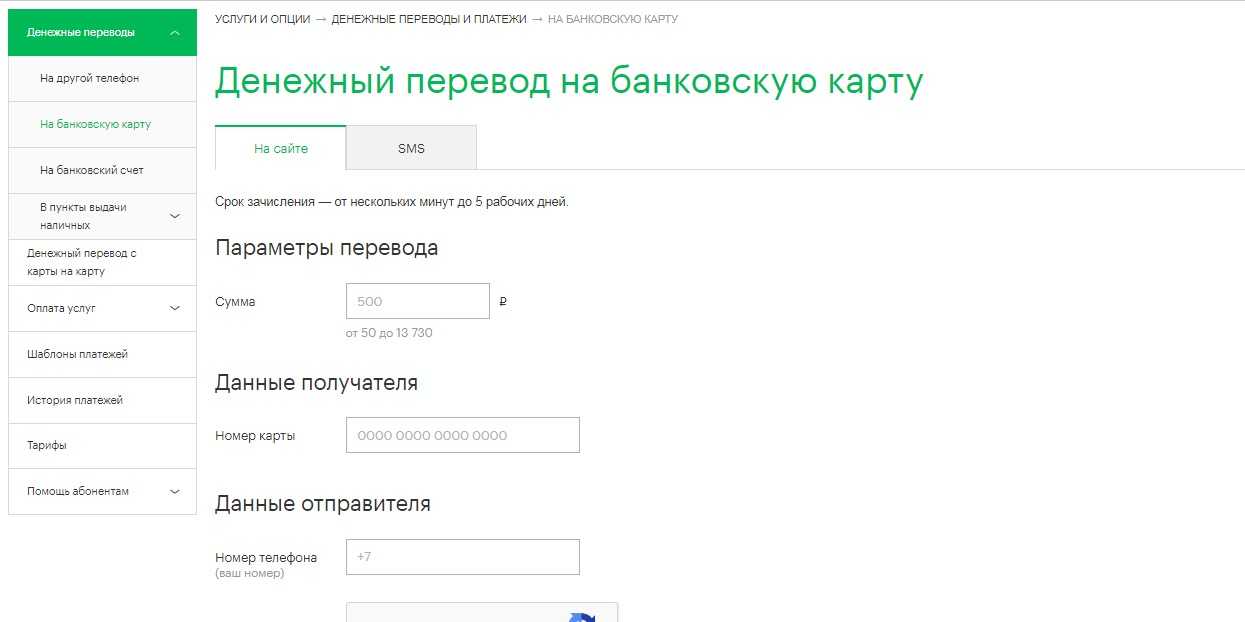



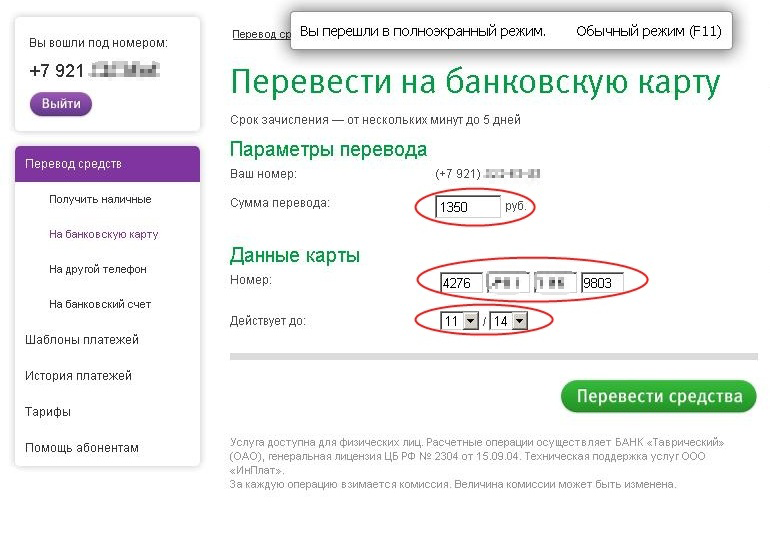 Затем коснитесь карты Apple Cash.
Затем коснитесь карты Apple Cash.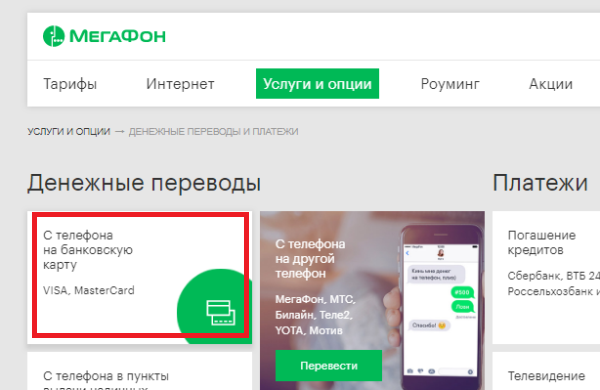
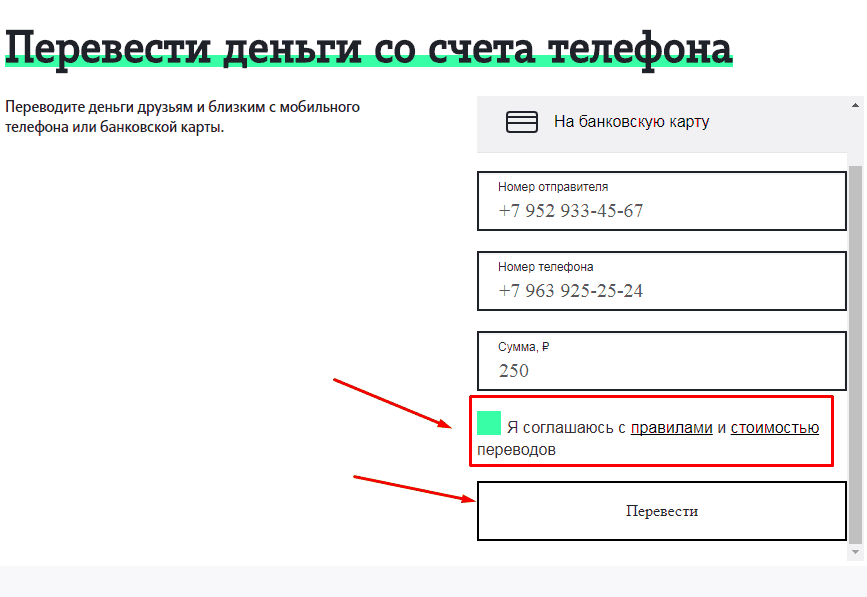 Узнайте больше об Условиях использования.
Узнайте больше об Условиях использования.